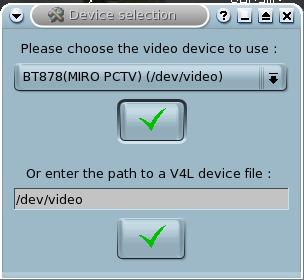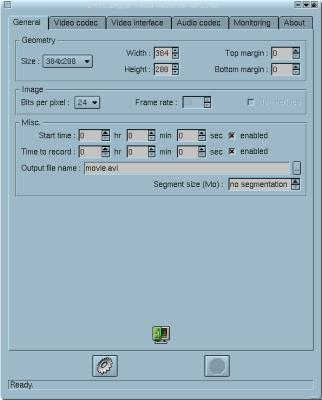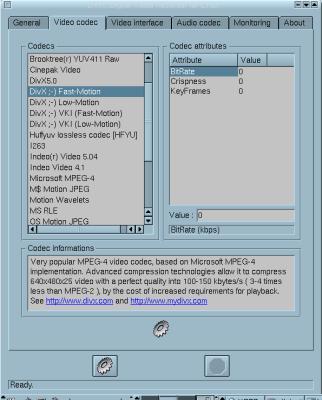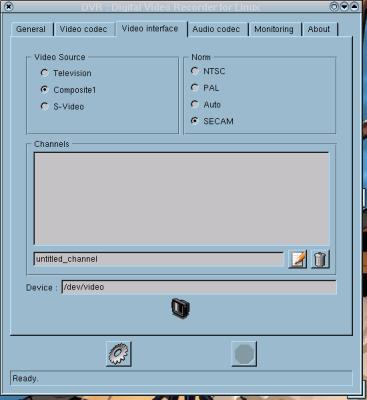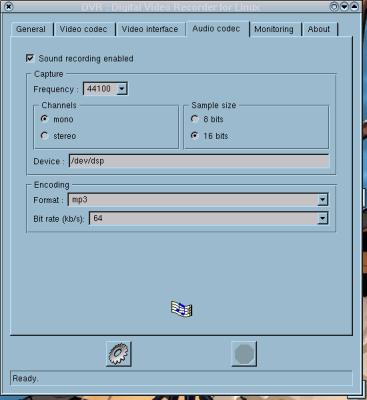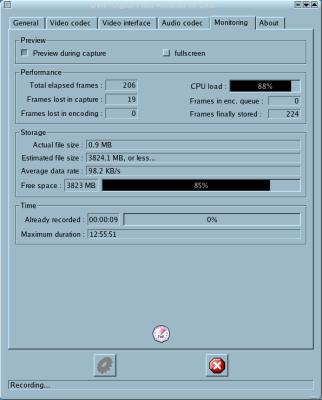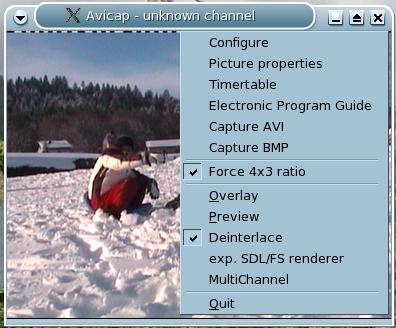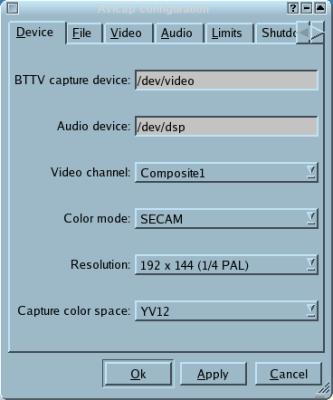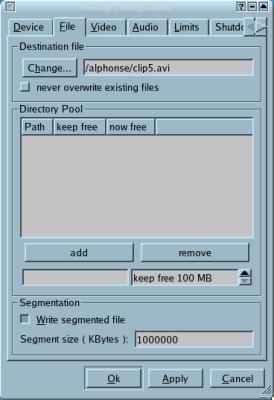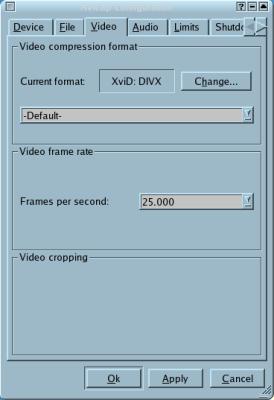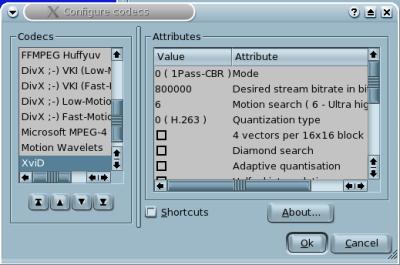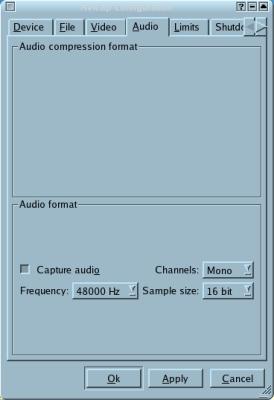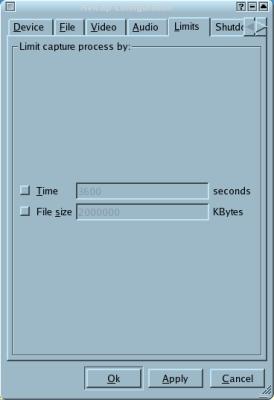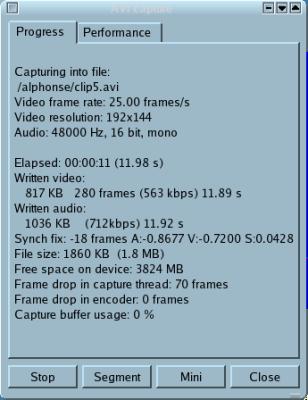[ Présentation
| DVR ( Installation de
DVR | Utilisation de DVR ) | Acquisition vidéo avec
avicap | Acquisition
avec les mjpeg-tools | Acquisition
DV avec dvgrab ]
Dernière modification 18 février 2007
Acquisition vidéo
( ce document est disponible au format pdf dans la rubrique téléchargement)
Présentation
Sur cette page sont présentés les moyens de faire de
l'acquisition vidéo à partir d'un caméscope
analogique et numérique (format DV). DVR permet de faire l'acquisition d'un
signal vidéo provenant d'un caméscope analogique via une
carte PCTV Rave à moins de 100 euros basée sur une puce
BTTV. dvgrab permet de faire
l'acquisition d'un signal vidéo numérique à partir
d'un caméscope DV via une carte IEEE1394 (firewire).
DVR
Installation
Le site officiel de DVR (Digital Video Recording) se trouve http://dvr.sourceforge.net. Il
repose sur avifile.
On
décompresse l'archive en tapant :
tar xvfz dvr-3.2.tar.gz
Cela donne le répertoire dvr-3.2, dans lequel on tape
make
En cas d'erreur de la sorte
dvr.cpp:26:29: avifile/avifile.h: No such file or directory
Vous pouvez en tant que root créer le lien suivant
ln -s /usr/local/include/avifile-0.7/ /usr/local/include/avifile
on retape make j'ai
l'erreur suivante
QTVConfigImpl.cpp: In member
function `void QTVConfigImpl::setV4L(V4L*)':
QTVConfigImpl.cpp:28: error: array
bound forbidden after parenthesized type-id
QTVConfigImpl.cpp:28: note: try
removing the parentheses around the type-id
make[1]: *** [QTVConfigImpl.o] Erreur 1
J'édite le fichier dvr-qtgui/QTVConfigImpl.cpp
au lieu de (ligne 28)
buttons=new
(QRadioButton*)[v4l->videoChannels().size()]
J'écris
buttons=new
QRadioButton*[v4l->videoChannels().size()]
Je retape make puis en tant
que
root
make install
On notera dans le fichier doc/README la remarque suivante
BUGS
----
You need to launch your favorite TV program once and close it,
before the first execution of DVR since the
last reboot of your computer.
Cela signifie qu'avant chaque premier lancement de dvr, il
faudra lancer préalablement un logiciel exploitant votre carte
TV, comme xawtv. Lancer donc xawtv (ou un truc
équivalent), fermer le, et lancer ensuite dvr
Utilisation de DVR
Il suffit de taper dvr-qtgui (en prenant en compte la remarque
précédente).
A chaque lancement de dvr la fenêtre à droite
apparaît, les valeurs par défaut sont
généralement les bonnes.
|
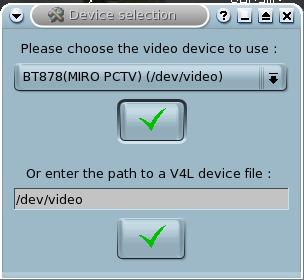
|

|
La fenêtre de visualisation de DVR
, on y voit à gauche l'affichage renvoyé par mon
caméscope. |
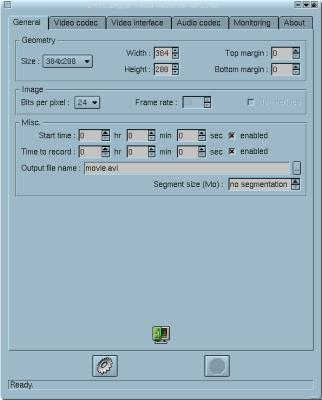
|
La fenêtre principale de DVR avec
ses onglets de menu. Au niveau de l'onglet General, il faudra
veiller à mettre une taille correcte au niveau de Width et
Height, le plus rapide étant de sélectionner des
tailles prédéfinies au niveau de Size. |
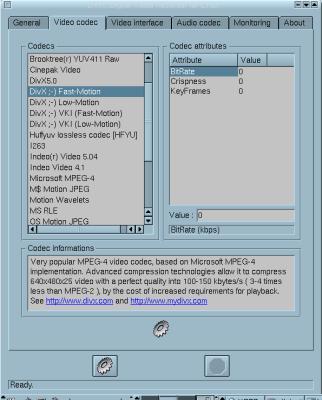 |
La fenêtre de sélection du codec
à utiliser avec affichage des paramètres et information
du
codec sélectionné. Voilà pour information une
partie les codecs disponibles avec leurs sites respectifs:
AVID Codec [AVRn]
AVI Mszh
AVI Zlib
Brooktree(r) ProSummer Video
Brooktree(r) YUV411 Raw
Cinepak video
DivX 5.0 www.divx.com
Divx ;-) Fast Motion www.divx.com
Divx ;-) Low Motion www.divx.com
Divx ;-) VKI (Fast Motion) www.divx.com
Divx ;-) VKI (Low Motion) www.divx.com
FFMPEG DivX 5
Huffyuv lossless codec [HFYU] www.math.berkeley.edu/~benrg/huffyuv.html
I263
Indeo(r) Video 5.04 www.ligos.com/indeo
Indeo Video 3.2 www.ligos.com/indeo
Indeo Video 4 1 www.ligos.com/indeo
Microsoft MPEG-4
M$ motion JPEG
Motion wavelets
MS RLE
OS Motion JPEG
TechSmith screen capture (TSCC) www.techsmith.com
U263
Uncompressed I420
Uncompressed RGB
Uncompressed UYVY
Uncompressed YUY2
Uncompressed YV12
VP31(r) codec www.on2.com
Xvid www.xvid.org
Il vous faudra faire des essais pour trouver les codecs
offrant le meilleur rapport qualité/taille vidéo,
personnellement j'utilise le xvid
|
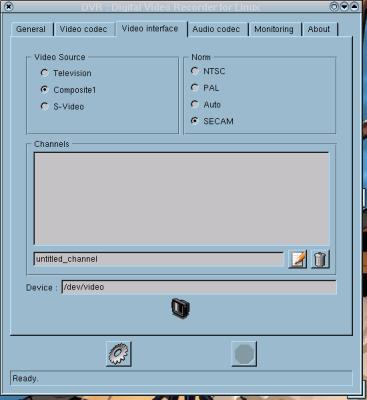 |
Au niveau de l'onglet Video Interface,
vous allez choisir si vous voulez enregistrer l'image du
caméscope, ou celle de la télé. |
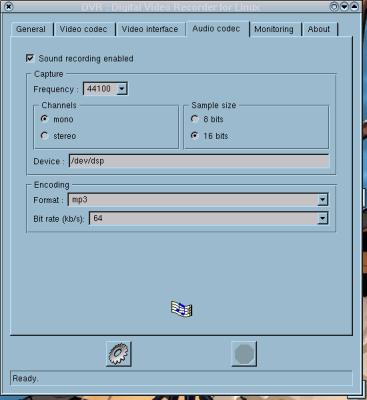 |
Au niveau de l'onglet Audio Codec,
vous pouvez améliorer la qualité sonore de votre
vidéo en augmentant le Bit rate.
Attention pour le son, si le son de votre caméscope est
branché sur la prise LINE-IN de votre carte son, et si votre
carte son n'accepte l'enregistrement que sur une voie, vous devez
veiller au niveau de kmixde fixer l'enregistrement sur LINE-IN
et non sur le micro (choix par défaut). |
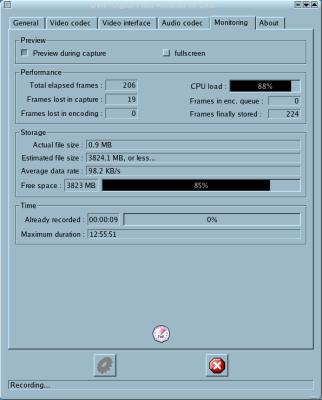 |
Voilà la configuration est
terminée, pour commencer l'enregistrement, cliquez sur
l'espèce d'écrou. Vous avez la visualisation en temps
réel du temps d'enregistrement et de la taille du fichier. A
noter que la manip peut être particulièrement gourmande en
ressource, du coup un certain nombre de frame peuvent se perdre dans la
nature (on le voit au niveau des champs frames lost in...), si le
nombre
est très important votre vidéo sera en
accélérée, je vous conseille de quitter KDE (ou
gnome) et de choisir un environnement moins gourmand (XFCE)
et de lancer dvr avec un max de priorité:
nice -n 20 /usr/local/bin/dvr
Si votre système est un peu à genoux pendant la
capture, la fenêtre aura tendance à ne pas être
rafraichie, il suffit de bouger la souris pour qu'elle le soit.
Pour terminer l'enregistrement cliquer sur la croix blanche sur fond
rouge.
|
Acquisition avec avicap
avicap est fourni avec avifile, il
permet d'enregistrer un signal vidéo, c'est une interface
graphique à avirec qui est également
utilisé
par dvr. Pour le lancer il suffit de taper avicap, une
fenêtre avec écran noir apparaît, cliquez sur le
bouton droit de la souris pour faire apparaître le menu
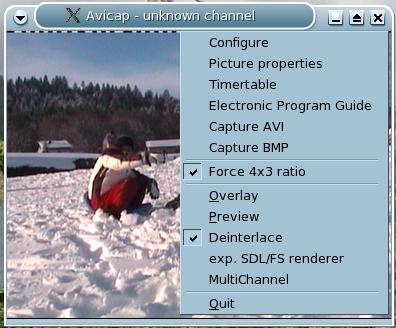
Voilà ce que ça donne pour la configuration (Configure),
onglet Device. J'enregistre
à travers ma carte tuner basée sur une puce BTTV en
utilisant l'entrée Composite.
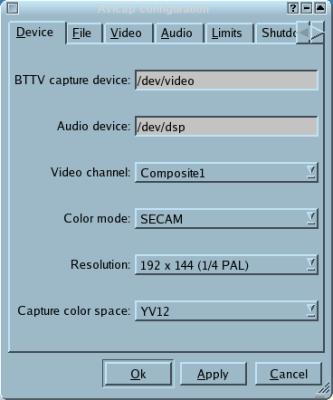
Onglet File
Onglet Video pour choisir
le
codec à utiliser
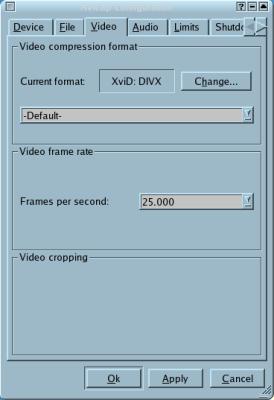
En cliquant sur Change, vous obtenez la liste des codecs
(voir la liste complète plus haut au niveau de l'utilisation de DVR). Vous pouvez
éventuellement les configurer.
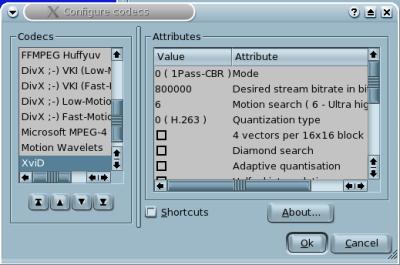
onglet Audio
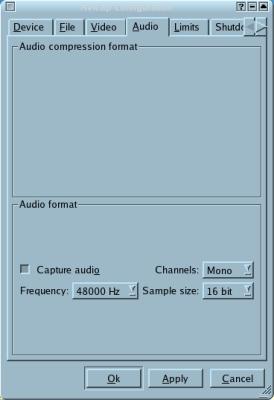
onglet Limits permet de limiter la taille de la vidéo
(avec les paramètres temps et taille du fichier).
Une fois configuré, il suffit à partir du menu
accessible par le bouton droit de la souris de cliquer sur Capture
AVI puis Start
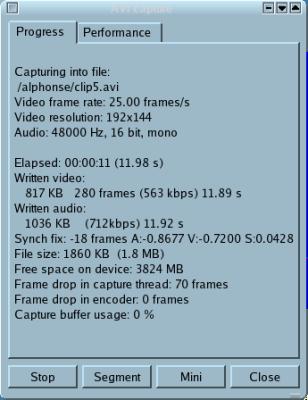
Voilà l'avancement de l'enregistrement, à noter qu'on
dispose d'une visualisation temps réel de ce qu'on
enregistre.
Acquisition avec les
mjpeg-tools
On peut enregistrer un flux vidéo avec les mjpeg-tools
grâve à la commande lavrec, les options sont les
suivantes
-i type d'entrée avec p signal composite PAL, P signal SVHS PAL et t signal tuner PAL
-f format d'enregistrement de la vidéo
a - MJPEG AVI
A - MJPEG AVI with fields exchanged
q - Quicktime
m - Movtar
-g dimension de l'image (multiple de 16 automatiquement)
Je vous invite à faire un man lavrec pour plus de
détails. Exemple pour enregistrer un signal SVHS PAL provenant
de
mon caméscope DV et branché sur ma carte tuner.
[olivier@asterix videos]$ lavrec -v 1 -i P --software-encoding -U
--geometry=192x144 toto.avi
INFO: [lavrec] Recording parameters:
INFO: [lavrec] Output
format: AVI
INFO: [lavrec] Input
Source: BT8x8 2nd input PAL
INFO: [lavrec]
Decimation: 4
INFO: [lavrec]
Quality:
50
INFO: [lavrec] Recording time: -1
sec
INFO: [lavrec]
INFO: [lavrec] MJPEG buffer size: 256 KB
INFO: [lavrec] # of MJPEG buffers: 64
INFO: [lavrec] Audio parameters:
INFO: [lavrec] Audio sample
size: 16 bit
INFO: [lavrec] Audio sampling
rate: 44100 Hz
INFO: [lavrec] Audio is MONO
INFO: [lavrec] Audio input recording level: Use mixer
setting
INFO: [lavrec] Level of correction for Audio/Video
synchronization:
INFO: [lavrec] Lost frame compensation and frame
drop/insert
++ WARN: [lavrec] Unable to set negative priority for main thread
++ WARN: [lavrec] Pthread Real-time scheduling for main thread could
not be enabled
INFO: [lavrec] Using read(2) system call for capture
++ WARN: [lavrec] Unable to set negative priority for audio thread.
++ WARN: [lavrec] Pthread Real-time scheduling for audio thread could
not be enabled.
INFO: [lavrec] Auto detecting input and norm ...
INFO: [lavrec] Unmuting tuner audio...
INFO: [lavrec] Image size will be 192x144, 1 field(s) per
buffer
INFO: [lavrec] Got 4 YUV-buffers of size 2080 KB
INFO: [lavrec] Created 64 MJPEG-buffers of size 256 KB
INFO: [lavrec] Getting audio ...
INFO: [lavrec] Created 1 software JPEG-encoding process(es)
INFO: [lavrec] Opening output file toto.avi
INFO: [lavrec] Re-muting tuner audio... ae: 0
td1=0.004 td2=0.042
Recording time : 0.00.18:10
Lost frames : 000
A/V sync ins/del: 000/000
Audio errors : 000
Le fichier obtenu est lisible ensuite avec les logiciels qui vont
bien (aviplay, gmplayer, ...).
Acquisition DV avec dvgrab
dvgrab est disponible sur le site http://www.kinodv.org/. On
décompresse l'archive en tapant
tar xvfz dvgrab-3.5.tar.gz
Cela donne le répertoire dvgrab-3.5 dans lequel on
tape successivement
./configure
make
puis en tant que root
make install
Voici un résumé non exhaustif des options:
--format dv1 sauvegarder
en tant qu'avi type 1 (par défaut)
--format dv2 sauvegarder en
tant qu'avi type 2
le format dv1 produit des fichiers plus petits. A noter que
MPlayer et aviplay (page les lecteurs
vidéo) lisent le format dv2 mais pas le format dv1.
--format raw sauvegarde uniquement
l'information DV brute sans aucune information additionnelle. A noter
qu'en terminant le fichier par un .dv, il est lisible par MPlayer et
aviplay.
--format qt sauvegar de au format quicktime
--frames number nombre de frames à
sauvegarder
au total (par défaut 100000 max).
Voilà le résultat en ne sauvegardant que 100 frames
dvgrab --format dv2 --frames 100 toto
toto001.avi: 100 frames
Ca nous fait un fichier de 14Mo tout de même. Vous obtenez les autres options en tapant
dvgrab --help
le module raw1394 doit être chargé pour pouvoir utiliser dvgrab.